So setzen Sie das iPhone auf die Werkseinstellungen zurück
Veröffentlicht: 2022-02-13Verkaufen Sie Ihr iPhone? Stehen Sie vor Verzögerungen, Störungen oder Speicherproblemen? Die beste Lösung für dieses Problem besteht darin, das iPhone auf die Werkseinstellungen zurückzusetzen . Wenn Sie an das Zurücksetzen auf die Werkseinstellungen denken, sind viele Anfragen bereit, Sie zu frustrieren, wie „Wie man zurücksetzt“, „Warum zurücksetzen“, „Löscht das Zurücksetzen alles“ und viele mehr. Wir sind hier, um die beste Lösung für diese Anforderungen zu bieten.
In diesem Tutorial finden Sie den detaillierten Prozess zum Zurücksetzen des iPhone auf die Werkseinstellungen, was Sie tun müssen, bevor Sie das iPhone zurücksetzen, und vieles mehr. Bevor Sie das iPhone zurücksetzen, ist es sehr wichtig, alle Ihre Daten zu sichern oder die Daten in iCloud hochzuladen. Sie können jederzeit wiederherstellen.
Inhaltsverzeichnis
Warum und wann sollte ich das iPhone auf die Werkseinstellungen zurücksetzen?
Ein Zurücksetzen auf die Werkseinstellungen ist erforderlich, um die Fehlerbehebung bei Reparaturen zu unterstützen und die Leistung des Geräts zu verbessern. Das Zurücksetzen auf die Werkseinstellungen ist auch erforderlich, wenn Ihr iPhone funktionsfähig ist, Sie es aber handeln, an einen Fremden verkaufen oder von einem Ihrer Familienmitglieder wiederverwenden möchten.
Wenn Sie ein neues Telefon in der Hand haben, denken Sie daran, das alte iPhone gegen das neue auszutauschen oder es an einen Fremden zu verkaufen. Das erste, was Sie tun müssen, ist, alle Ihre Anmeldedaten und wichtigen Daten zu löschen und auf die Werkseinstellungen zurückzusetzen. Dadurch wird sichergestellt, dass niemand Zugriff auf die Fülle an persönlichen Informationen hat, die Sie alle auf Ihrem Mobiltelefon speichern. Ich werde Sie durch die Schritte führen, die Sie ausführen müssen, bevor Sie ein iPhone zurücksetzen und das iPhone auf die Werkseinstellungen zurücksetzen.
Löscht das Zurücksetzen des iPhones alles?
Der Rest des iPhone auf die Werkseinstellungen löscht alle Daten wie Bilder, Dokumente, installierte Apps, Kontakte, Nachrichten und viele andere benutzerdefinierte Einstellungen werden geändert. Die iOS-System-Apps sind jedoch nicht betroffen. Die mit dem iPhone gelieferten Apps lassen sich auch beim Zurücksetzen nicht löschen. Es löscht nur alle Aufzeichnungen der System-Apps.
Wenn Sie Ihre wichtigen Daten wie Bilder, Videos, Kontakte, Notizen und viele andere nicht verlieren möchten, ist es besser, sie in iCloud zu sichern, bevor Sie das Gerät auf die Werkseinstellungen zurücksetzen. Andernfalls können Sie alle wichtigen Daten verlieren. Du kannst es nicht zurückbekommen. Wenn Sie Ihre Daten mit iCloud sichern, können Sie die Daten jederzeit sichern. Das Zurücksetzen auf die Werkseinstellungen löscht die Daten in iCloud nicht
Ist es sicher, das iPhone nach dem Zurücksetzen zu verkaufen?
Es ist eine der häufigsten Fragen, die sich Ihnen stellen, wenn Sie Ihr iPhone verkaufen möchten. Denn viele Menschen haben viele persönliche Daten wie Bilder, Videos, Dateien, E-Mails und vieles mehr auf ihren iPhones gespeichert.
Es ist jedoch absolut sicher, Ihr iPhone nach dem Zurücksetzen auf die Werkseinstellungen zu verkaufen, selbst wenn Sie alle Ihre persönlichen Daten darauf gespeichert hatten. Aus technischer Sicht müssen Sie Folgendes wissen:
Alle neueren iPhones sind mit einer dedizierten AES-Engine und einer sicheren Enklave ausgestattet, die sicherstellt, dass alle Benutzerdaten vollständig geschützt sind. Die AES-Engine verschlüsselt die Daten des Benutzers und die Verschlüsselungsschlüssel werden in der Secure Enclave gespeichert.
Sobald ein Benutzer das Telefon auf die Werkseinstellungen zurücksetzt, geht diese kryptografische Beziehung zwischen AES und der sicheren Enklave verloren, sodass keine Spur von zugänglichen Daten zurückbleibt.
Stellen Sie sicher, dass Sie das iPhone zurücksetzen oder das iPhone an andere weitergeben, nachdem Sie sich von Ihrer Apple ID abgemeldet haben.
- Lesen Sie auch: Die besten Spionage-Apps für das iPhone
- 5 Sicherheits-Keylogger für das iPhone
Videoanleitung:
2 Dinge, die vor dem Zurücksetzen des iPhone zu tun sind
1.Sichern Sie das iPhone in iCloud
Das erste, was Sie tun müssen, bevor Sie Ihr iPhone zurücksetzen, ist, alle wichtigen Dateien, Fotos, Videos und vieles mehr in iCloud zu sichern. Und eine andere Sache ist, Ihre Apple-ID loszuwerden, wenn Sie Ihr iPhone verkaufen wollen. Hier ist der Vorgang zum Sichern der Daten in iCloud.

Einstellungsanwendung öffnen. Klicken Sie oben auf der Seite auf Ihre Apple-ID. Wählen Sie auf der Apple-ID-Seite die iCloud aus.
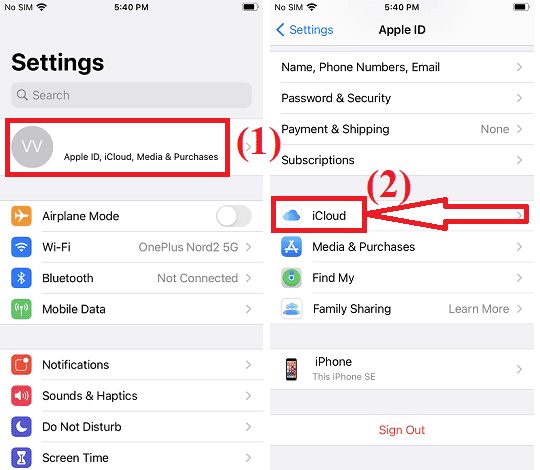
Scrollen Sie nach unten und wählen Sie die Option iCloud Backup auf der iCloud-Seite aus. Klicken Sie abschließend auf die Schaltfläche „Jetzt sichern“. Das ist es…
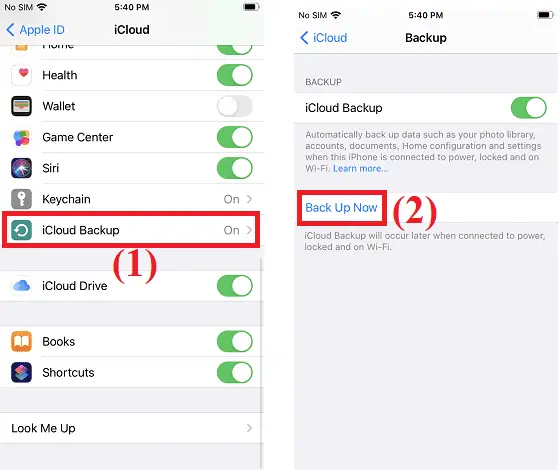
2. Abmelden von der Apple-ID
Lassen Sie uns nun sehen, wie Sie Ihre Apple ID loswerden. Öffnen Sie die Einstellungsanwendung, tippen Sie oben auf dem Bildschirm auf Ihren Namen und die Apple-ID-Option.
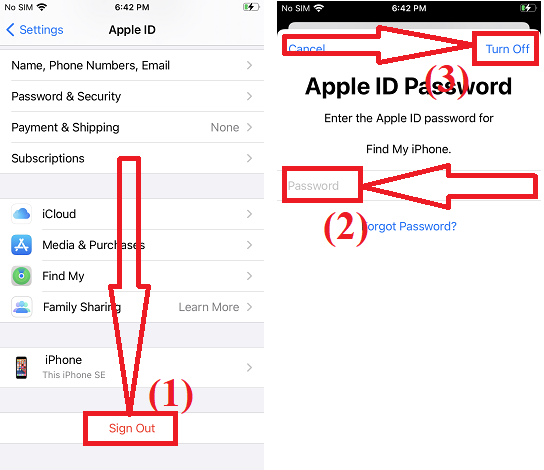
Scrollen Sie ganz nach unten auf der Seite. Am unteren Bildschirmrand finden Sie die Option Abmelden. Klicken Sie abschließend auf die Schaltfläche „Abmelden“. Auf dem Bildschirm erscheint eine Eingabeaufforderung, geben Sie das Apple ID-Passwort ein und klicken Sie oben rechts auf die Schaltfläche „Ausschalten“.
So setzen Sie das iPhone auf die Werkseinstellungen zurück
Es ist eine sehr einfache Aufgabe, das Telefon mit Hilfe der Einstellungen zurückzusetzen. Sie müssen nur ein paar einfache Klicks ausführen.
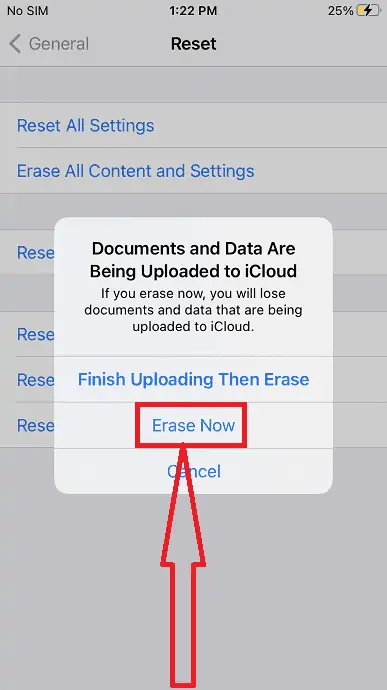
In diesem Abschnitt erfahren Sie, wie Sie das iPhone mithilfe der Einstellungen auf Ihrem iPhone auf die Werkseinstellungen zurücksetzen. Es sind einige einfache Schritte erforderlich, um die Aufgabe abzuschließen.
Gesamtzeit: 5 Minuten
Schritt 1: Allgemeine Einstellung auswählen
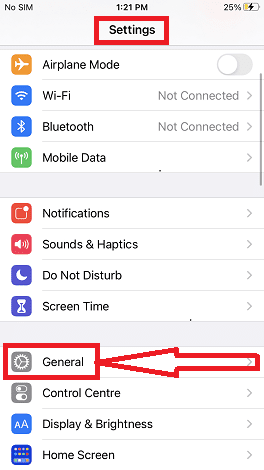
Öffnen Sie die Einstellungen auf dem iPhone und scrollen Sie nach unten zu Allgemeine Einstellungen.
Schritt 2: Auswahl der Reset-Option
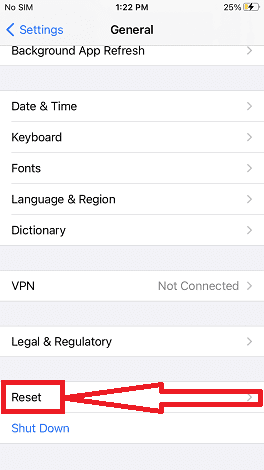
Im Fenster Allgemein finden Sie mehrere Optionen. Scrollen Sie nach unten und wählen Sie die Option „Zurücksetzen“.
Schritt 3: Löschen Sie alle Inhalte und Einstellungen

Klicken Sie auf die Option „Alle Inhalte und Einstellungen löschen“, um das iPhone zurückzusetzen. 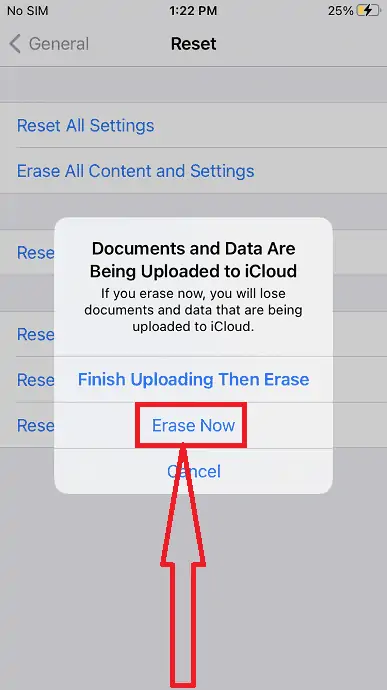
Auf dem Bildschirm erscheint eine Eingabeaufforderung. Wählen Sie die Option „Jetzt löschen“, um alle Daten zu löschen. Wenn Sie Dateien vor dem Löschen in iCloud hochladen möchten, klicken Sie auf „Hochladen beenden und dann löschen“. Es dauert ein paar Minuten, je nachdem, wie viel Sie auf Ihrem iPhone gespeichert haben. Aber sobald der Löschvorgang abgeschlossen ist, wird Ihr Gerät neu gestartet. Das ist es…
Werkzeuge:
- IPhone
Materialien: Hardware
- Lesen Sie auch: 5 beste Software zum Entsperren des iPhone
- So löschen Sie doppelte Fotos auf dem iPhone
Schlusswort:
In diesem Artikel geht es darum, wie Sie das iPhone auf die Werkseinstellungen zurücksetzen und was Sie tun müssen, bevor Sie das Mobiltelefon zurücksetzen und Ihr iPhone verkaufen. Ich hoffe, dass Sie eine Lösung für alle Ihre Fragen aus dem obigen Artikel finden.
Ich hoffe, dieses Tutorial hat Ihnen geholfen , das iPhone auf die Werkseinstellungen zurückzusetzen . Wenn Sie etwas sagen möchten, teilen Sie uns dies über die Kommentarbereiche mit. Wenn Ihnen dieser Artikel gefällt, teilen Sie ihn bitte und folgen Sie WhatVwant auf Facebook, Twitter und YouTube, um weitere technische Tipps zu erhalten.
So setzen Sie das iPhone auf die Werkseinstellungen zurück – FAQ
Wie setzt man ein iPhone zurück?
Gehen Sie zu Einstellungen > klicken Sie auf Generäle > Zurücksetzen > Alle Inhalte und Einstellungen hören > Jetzt hören.
Ist es sicher, das iPhone nach dem Zurücksetzen auf die Werkseinstellungen zu verkaufen?
Jawohl. Es ist sicher, das iPhone nach dem Zurücksetzen auf die Werkseinstellungen zu verkaufen. Es löscht alle Einstellungen und Daten vom Gerät.
Löscht ein Werksreset alles iPhone?
Die Antwort ist ja. Es löscht alle Einstellungen und Daten vom Gerät. Abgesehen von den vorinstallierten Anwendungen.
Können Sie ein gesperrtes iPhone auf die Werkseinstellungen zurücksetzen?
Jawohl. Sie können ein gesperrtes iPhone mit Hilfe von iCloud auf die Werkseinstellungen zurücksetzen.
